- Los URI ms-settings abren secciones específicas de Configuración con un solo clic.
- Crear el acceso es tan simple como usar Nuevo > Acceso directo y pegar el URI.
- Puedes complementar con accesos a apps, archivos y carpetas desde el Explorador e Inicio.
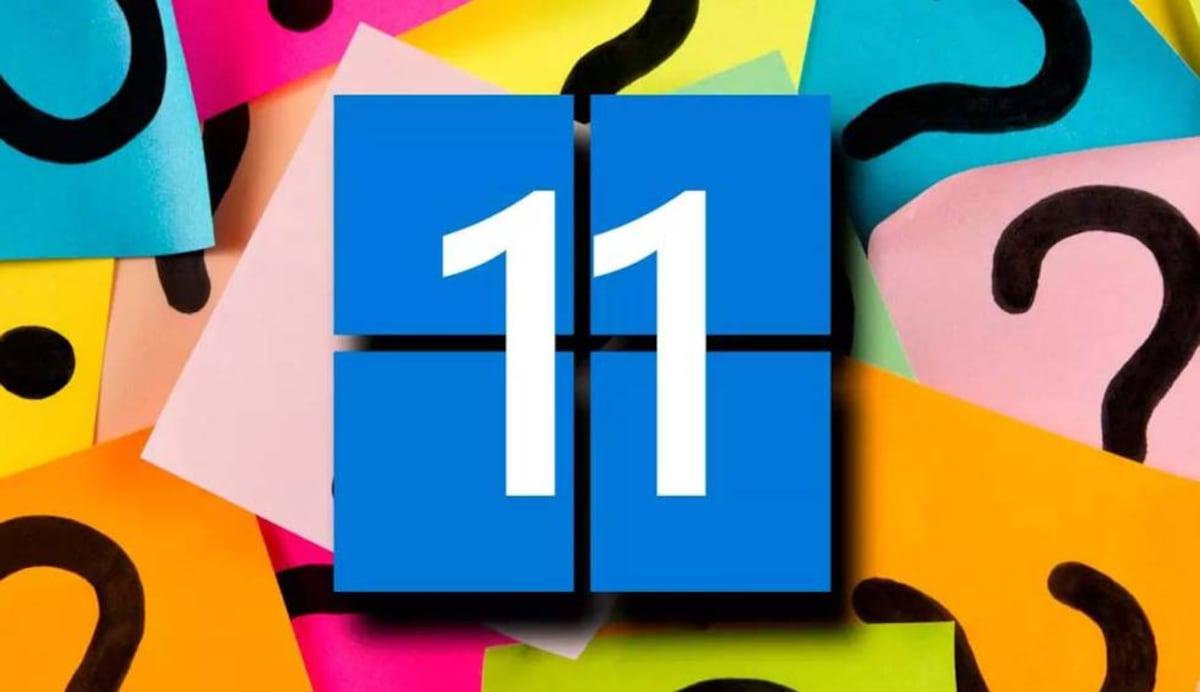
Si utilizas a menudo el panel de Configuración de Windows 11, seguro que te gustaría ir directo a la sección exacta que necesitas sin tener que navegar por menús. Crear un acceso directo a un ajuste concreto te ahorra clics, tiempo y, de paso, deja todo preparado para que cualquier persona del equipo abra la opción correcta a la primera.
En esta guía verás, con todo detalle, cómo generar accesos directos a secciones específicas de Configuración mediante los URI ms-settings, además de otros métodos útiles para crear accesos a programas, archivos y carpetas frecuentes. Todo está explicado paso a paso, con ejemplos prácticos y esas pequeñas diferencias de Windows 11 (como “Mostrar más opciones”) que conviene tener presentes.
Qué es un acceso directo y por qué te interesa apuntarlo a Configuración
Un acceso directo es un pequeño archivo que guarda información sobre la ubicación de un elemento (una app, un archivo, una carpeta o incluso una página concreta de Configuración). Al hacer doble clic sobre ese icono, Windows sabe adónde debe llevarte. Esta “tarjeta de visita” ahorra tiempo y ordena tu flujo de trabajo, porque con un solo gesto te sitúa justo en el lugar correcto. La pista visual de que se trata de un acceso directo la da la flecha superpuesta en la esquina inferior izquierda del icono.
Cuando hablamos de Configuración (la app que sustituye al Panel de control en la mayoría de tareas), crear un acceso directo directo a una sección concreta es especialmente útil. Imagina que quieres abrir Windows Update a diario, revisar las apps instaladas con frecuencia, o cambiar el fondo de pantalla a menudo. Un acceso directo con el URI adecuado del esquema ms-settings te coloca dentro de esa pantalla exacta sin rodeos ni búsquedas.
URIs de Configuración en Windows 11: ms-settings al rescate
Windows 11 permite invocar pantallas internas de su aplicación Configuración mediante una dirección especial (URI) que comienza por ms-settings:. Si colocas ese URI como destino de un acceso directo, al abrirlo caerás directamente en la sección correspondiente. Debajo tienes varios URIs populares que cubren necesidades muy habituales:
ms-settings:: abre la pantalla principal de Configuración.ms-settings:themes: salta a la sección de Temas para ajustar apariencia y combinaciones.ms-settings:easeofaccess-display: entra directo en las opciones de Accesibilidad relacionadas con la visualización.ms-settings:personalization-background: te lleva a Personalización para cambiar el fondo del escritorio.ms-settings:windowsupdate: abre Windows Update para comprobar y gestionar actualizaciones.ms-settings:appsfeatures: va a Aplicaciones > Aplicaciones instaladas y sus características.ms-settings:defaultapps: muestra las aplicaciones predeterminadas para cada tipo de archivo o protocolo.ms-settings:about: abre Información del sistema con detalles de dispositivo y especificaciones de Windows.
La lista completa de URIs es amplia y cubre prácticamente toda la app de Configuración. Con estos ejemplos podrás construir tus propios accesos a las secciones que más uses y tenerlas siempre a mano para un acceso rápido y directo.

Cómo crear el acceso directo a un ajuste concreto paso a paso
El procedimiento es sencillo y funciona igual para cualquier URI ms-settings. La clave está en indicar correctamente la ruta en el asistente de Windows para crear accesos directos.
- Haz clic derecho en un espacio vacío del escritorio y elige Nuevo > Acceso directo.
- En “Escriba la ubicación del elemento”, introduce el URI correspondiente, por ejemplo:
ms-settings:windowsupdate. - Pulsa Siguiente y escribe un nombre claro (por ejemplo, “Windows Update”).
- Confirma con Finalizar y verás el icono listo en el escritorio.
Una vez creado, puedes personalizar el nombre del acceso y moverlo a cualquier carpeta: al menú Inicio, a una carpeta de “Herramientas” o incluso a una barra de accesos en el Explorador. Lo importante es que el destino del acceso contenga el URI correcto, porque eso es lo que te coloca en la pantalla exacta que necesitas.
Ejemplos prácticos que te ahorran clics
Para que lo veas más claro, aquí tienes ejemplos de accesos directos que suelen ser de los más usados. Basta con repetir el proceso anterior y, en el campo de ubicación, colocar el URI indicado. Con estos atajos ganarás en agilidad y evitarás ir saltando entre menús de la app Configuración, algo que a diario marca una diferencia real de tiempo:
- Actualizar Windows cuando te venga bien: usa
ms-settings:windowsupdatepara abrir Windows Update al instante y forzar una búsqueda de actualizaciones. - Cambiar de tema en segundos: con
ms-settings:themesentrarás directo a Temas para activar tu combinación preferida. - Fondo del escritorio sin rodeos: coloca
ms-settings:personalization-backgroundy alterna entre imágenes y colores sólidos al vuelo. - Apps instaladas a la vista: con
ms-settings:appsfeaturesverás rápidamente aplicaciones y características, ideal para desinstalar lo que no uses. - Elegir predeterminadas:
ms-settings:defaultappste permite decidir con qué programa se abren tus tipos de archivo. - Información del dispositivo:
ms-settings:aboutte muestra detalles del equipo y la edición de Windows con un solo doble clic. - Accesibilidad de pantalla: si ajustas con frecuencia tamaño de texto o efectos visuales,
ms-settings:easeofaccess-displayte vendrá de perlas.
Estos ejemplos cubren necesidades muy habituales. Puedes crear tantos accesos como quieras y agruparlos en una carpeta del escritorio llamada “Configuración rápida” o similar. Así tendrás una colección de atajos bien organizados, lista para abrir la sección exacta de Configuración con un doble clic.
Métodos alternativos: accesos a programas, archivos y apps del menú Inicio
Además de los URIs de Configuración, Windows 11 te permite crear accesos a programas y documentos de varias formas. Te vendrán bien para completar tu panel de accesos rápidos con todo lo que uses a diario, tanto aplicaciones como archivos de trabajo. Lo bueno es que estos métodos conviven sin problema con tus accesos a ms-settings.
Acceso a aplicaciones del menú Inicio (incluidas las de Office): Pulsa la tecla Windows, busca la app y, si no la ves, entra en Todas las aplicaciones; si necesitas saber la carpeta de instalación consulta esa guía. Después, arrastra el icono de la aplicación al escritorio para que se cree un acceso. En Windows 11 este gesto funciona con la mayoría de apps y es un modo rapidísimo de colocar accesos a programas concretos sin abrir rutas de instalación.
Acceso a archivos o documentos: Abre el Explorador y localiza el archivo. Haz clic derecho sobre él y elige Crear acceso directo. En Windows 11 puede que tengas que pulsar antes en Mostrar más opciones para ver la entrada clásica del menú. Al confirmar, aparecerá el acceso directo; si lo intentas dentro de la misma carpeta, Windows te propondrá colocarlo en el escritorio, algo muy cómodo si quieres tener ese documento a un clic.
Acceso a herramientas del sistema por comando: Si usas con frecuencia utilidades como “Usuarios y grupos locales”, puedes crear un acceso directo que invoque su comando. Por ejemplo, en el cuadro de ubicación del nuevo acceso escribe lusrmgr.msc y ponle un nombre identificativo; del mismo modo puedes crear un acceso al Administrador de tareas. Como es una herramienta del sistema, Windows conoce su ubicación y no necesitarás ruta completa. Este truco funciona con muchas consolas MSC y comandos bien conocidos del propio sistema.
Personalizar iconos de escritorio: añade “Este equipo” y otros
Otra forma de agilizar tu trabajo es mostrar en el escritorio algunos iconos del sistema como “Este equipo”, “Red” o “Papelera de reciclaje”. En Windows 11 esa opción está algo escondida, pero se activa en un momento desde la Configuración de Temas.
- Abre Configuración y entra en Personalización.
- Accede a Temas y, en “Opciones de configuración relacionadas”, pulsa en Configuración de iconos de escritorio.
- Marca Equipo (y cualquier otro que quieras) y confirma con Aceptar.
Cuando vuelvas al escritorio verás el icono de “Este equipo” listo para entrar a tus unidades, bibliotecas y ubicaciones de red. Es un acceso clásico que muchos echan de menos tras la instalación. Con esto y tus accesos directos a Configuración, tendrás tus recursos y ajustes más usados a golpe de vista.
Accesos a carpetas clave y a la Papelera en Windows 11
Si manejas con frecuencia Descargas, Documentos, Imágenes, Música o Vídeos, quizá te interese crear accesos directos a esas ubicaciones. Es un proceso rápido y homólogo al de cualquier carpeta que hayas creado tú mismo, y viene especialmente bien para tener las carpetas principales siempre a mano.
- Abre el Explorador y localiza la carpeta (por ejemplo, Descargas).
- Haz clic derecho sobre la carpeta y elige Mostrar más opciones, luego pulsa Crear acceso directo.
- Windows avisará de que no puede crear el acceso en esa ubicación y te propondrá hacerlo en el escritorio; confirma con Sí.
Listo: en el escritorio tendrás un acceso directo a esa carpeta concreta. Repite el proceso con Documentos, Imágenes, Música y Vídeos si te resulta útil. Para la Papelera de reciclaje puedes igualmente crear un acceso directo desde su entrada en el Explorador o mostrar el icono clásico como hemos visto antes, de modo que el vaciado o la recuperación sean tareas más ágiles.
Consejos de organización, nombres y pequeños trucos
Ponles nombres claros a tus accesos, especialmente a los que apuntan a URIs de Configuración. Es mejor “Predeterminadas (apps)” que algo genérico. Si agrupas varios, crea una carpeta como “Ajustes rápidos” y ordénalos por prioridad. Una estructura bien pensada te permitirá responder a tareas repetitivas con cero fricción.
Cuando un acceso sea para una herramienta del sistema lanzada por comando (como lusrmgr.msc), considera añadir “(Administrador)” en el nombre si requiere elevación. Así sabrás qué esperar cuando te salte el UAC. Aunque no es imprescindible, este detalle reduce sorpresas y ayuda a mantener tus atajos consistentes.
Ten presente el menú contextual clásico en Windows 11: muchas acciones de siempre, como “Crear acceso directo”, aparecen tras pulsar Mostrar más opciones. Es normal si vienes de Windows 10, y conviene recordarlo para no pensar que cierta función ha desaparecido. Esa capa extra de clic es habitual en el nuevo Explorador del sistema operativo.
Si compartes accesos con otras personas o equipos, procura que los que apuntan a archivos y carpetas usen rutas comunes (por ejemplo, rutas en una unidad de red o en la misma letra de disco). Los accesos con ms-settings son más universales porque dependen de la app Configuración, no de una ruta local, y por eso son ideales para documentación interna y guías rápidas.
Solución de problemas habituales con accesos directos
Si un acceso a Configuración no abre lo que esperas, revisa el URI: basta un guion o un carácter mal puesto para que falle. Abre Ejecutar con Win+R, pega el URI (por ejemplo, ms-settings:about) y comprueba si se abre la sección correcta; si funciona ahí, vuelve a crear el acceso desde cero. Este test rápido te ayuda a aislar el error.
Cuando un acceso directo a un archivo no responde, suele deberse a que moviste o renombraste el original. Abre las propiedades del acceso y mira el campo “Destino” para actualizar la ruta. En entornos con sincronización en la nube (OneDrive, por ejemplo), verifica que el archivo esté realmente descargado y que la ruta no haya cambiado por una reubicación de la carpeta usuario.
Si al crear el acceso no ves la opción “Crear acceso directo”, recuerda usar “Mostrar más opciones”. Y si arrastras una app del menú Inicio y no se crea el acceso, búsquela con la lupa, abre su ubicación de archivo desde el menú contextual y crea el acceso desde allí. Este truco funciona muy bien con aplicaciones de Office y otras apps instaladas.
Más ideas: combínalos con tu flujo diario
Piensa en tu rutina: si revisas actualizaciones cada lunes, si alternas fondos según el perfil activo, o si te pasas el día ajustando opciones de accesibilidad en equipos compartidos, convierte esas acciones en accesos directos. Añade los de ms-settings que te convengan y combínalos con accesos a tus documentos de trabajo. Un escritorio con atajos bien pensados es un escritorio eficiente.
También puedes ubicar estos accesos en una carpeta del Explorador anclada al Acceso rápido, o en la barra de tareas mediante anclados indirectos (por ejemplo, anclando la carpeta que los contiene). No hay una única forma correcta: el objetivo es que los atajos estén donde tus dedos los piden, y que abrir una sección concreta de Configuración sea un movimiento natural.
Con todo lo anterior ya tienes el mapa para configurar tus propios accesos: desde URIs de Configuración como ms-settings:windowsupdate o ms-settings:defaultapps, hasta métodos clásicos para apps, archivos y carpetas, pasando por la recuperación de iconos como “Este equipo”. La próxima vez que necesites tocar un ajuste, no perderás tiempo navegando; tendrás un acceso afinado, con nombre claro y listo para usar con un doble clic.
Redactor apasionado del mundo de los bytes y la tecnología en general. Me encanta compartir mis conocimientos a través de la escritura, y eso es lo que haré en este blog, mostrarte todo lo más interesante sobre gadgets, software, hardware, tendencias tecnológicas, y más. Mi objetivo es ayudarte a navegar por el mundo digital de forma sencilla y entretenida.
